Cómo cortar archivos 3GP
Sep 20, 2024• Última Solución
El editor de 3GP de Wondershare es una gran herramienta de uso fácil para cortar un archivo grande en formato 3GP a varios archivos 3GP más pequeños o para escoger cualquier segmento que quieras de un archivo 3GP. Todo el proceso es tan increíblemente sencillo. Pareciera que cortas el archivo 3GP con una tijera virtual. Puedes cortar en cualquier punto del video con un simple clic. Después, esta aplicación exportará el nuevo video clip en un nuevo archivo sin pérdida de calidad.
Sólo descarga e instala Wondershare Filmora Video Editor (Filmora Video Editor para Mac). Luego sigue el tutorial paso por paso debajo para cortar los archivos 3GP.
1 Agrega archivos 3GP
Hay dos formas diferentes de agregar archivos 3GP al programa. Presiona el botón "Import" en el menú principal de la interfaz para navegar tu computadora y luego importa los 3GP que quieres en la biblioteca de esta aplicación. O puedes agregar tus archivos directamente arrastrando y soltándolos en la biblioteca de esta aplicación.
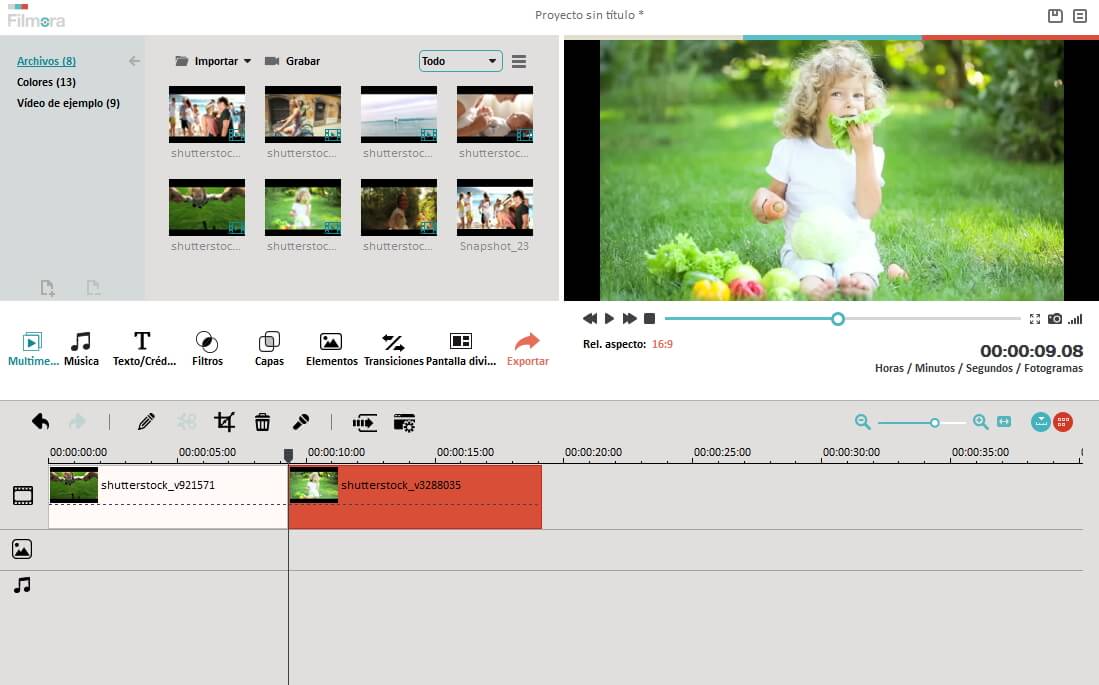
2 Corta el archivo 3GP
Arrastra los archivos 3GP de la biblioteca a la línea de tiempo en la parte inferior. Luego mueve la parte roja de arriba del Indicador de Tiempo para colocarlo en el punto que tú quieras, haz clic en el ícono de tijera, mueve el Indicador de Tiempo a otro punto y haz clic en el ícono de tijera nuevamente. De esta forma, puedes cortar el archivo 3GP file en varios clips.
Si quieres cortar un archivo 3GP extenso en varios clips más pequeños, en este momento, necesitas guardar el proyecto completo para propósitos de respaldo. Luego, importa el proyecto ya guardado nuevamente para eliminar los clips redundantes y así solo importar el que buscas en un sólo archivo por vez.
Pero si quieres eliminar algunos segmentos no deseados o extraer con exactitud las partes que quieras, sólo clic en los clips que no quieres y presiona en el ícono "Delete".
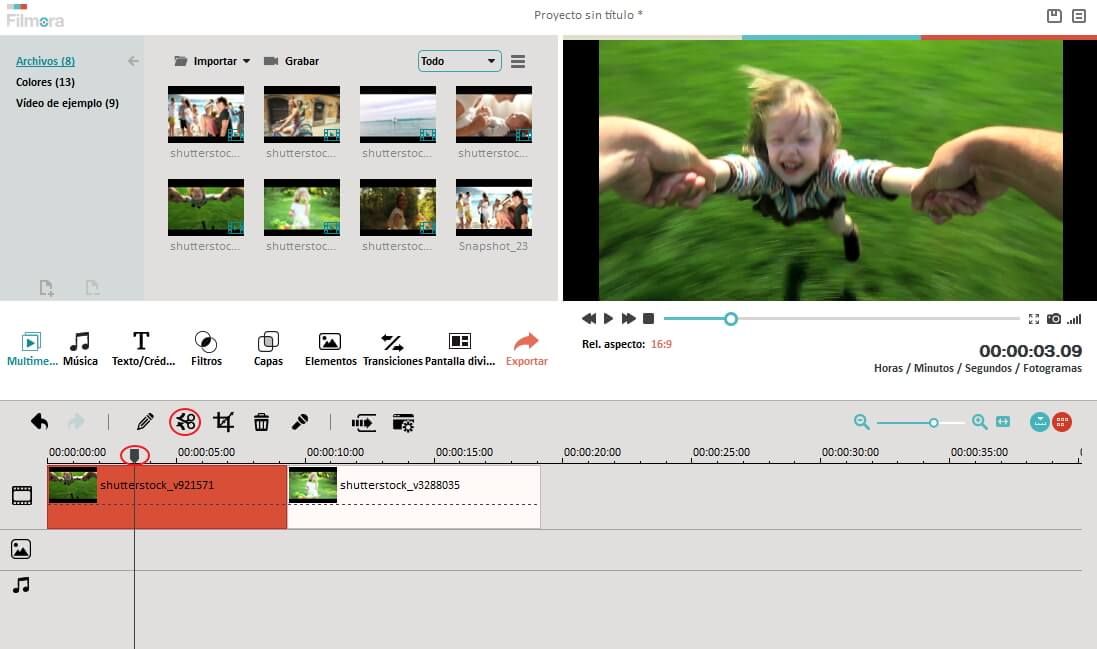
3 Exporta el resto de clips 3GP en un nuevo archivo
Luego de que hayas acabado todo, sólo haz clic en el botón "Create" para exportar el nuevo archivo. En este momento, aparecerá una ventana emergente que te permitirá escoger un método de creación. Si quieres mantener el archivo en formato 3GP, sólo ve a la categoría Format y escoge 3GP como formato de salida. Luego de ello, encontrarás el archivo 3GP en su ubicación de destino.

También, puedes revisar este tutorial en video:

Editor de video potente y fácil de usar para todos los creadores.
Pruébalo Gratis Pruébalo Gratis Pruébalo Gratis
Recursos gratis de efectos para que tus vídeos sean súper atractivos.
Explora Más Explora Más Explora Más






